Memulai dengan VPN One Click
Menginstal dan menggunakan VPN One Click sangat sederhana. Silakan pilih salah satu opsi di bawah ini untuk melihat serangkaian instruksi terperinci untuk setiap platform.
Ikuti instruksi di bawah ini untuk menggunakan VPN One Click di iPhone atau iPad Anda.
VPN One Click di iOS sangat mudah digunakan. Dengan hanya satu klik dan dalam beberapa detik pengguna dapat membuat koneksi ke server VPN.
Setelah aplikasi VPN One Click diinstal, Anda akan melihat layar di bawah ini. Satu ketukan pada nama negara / bendera membangun koneksi VPN.
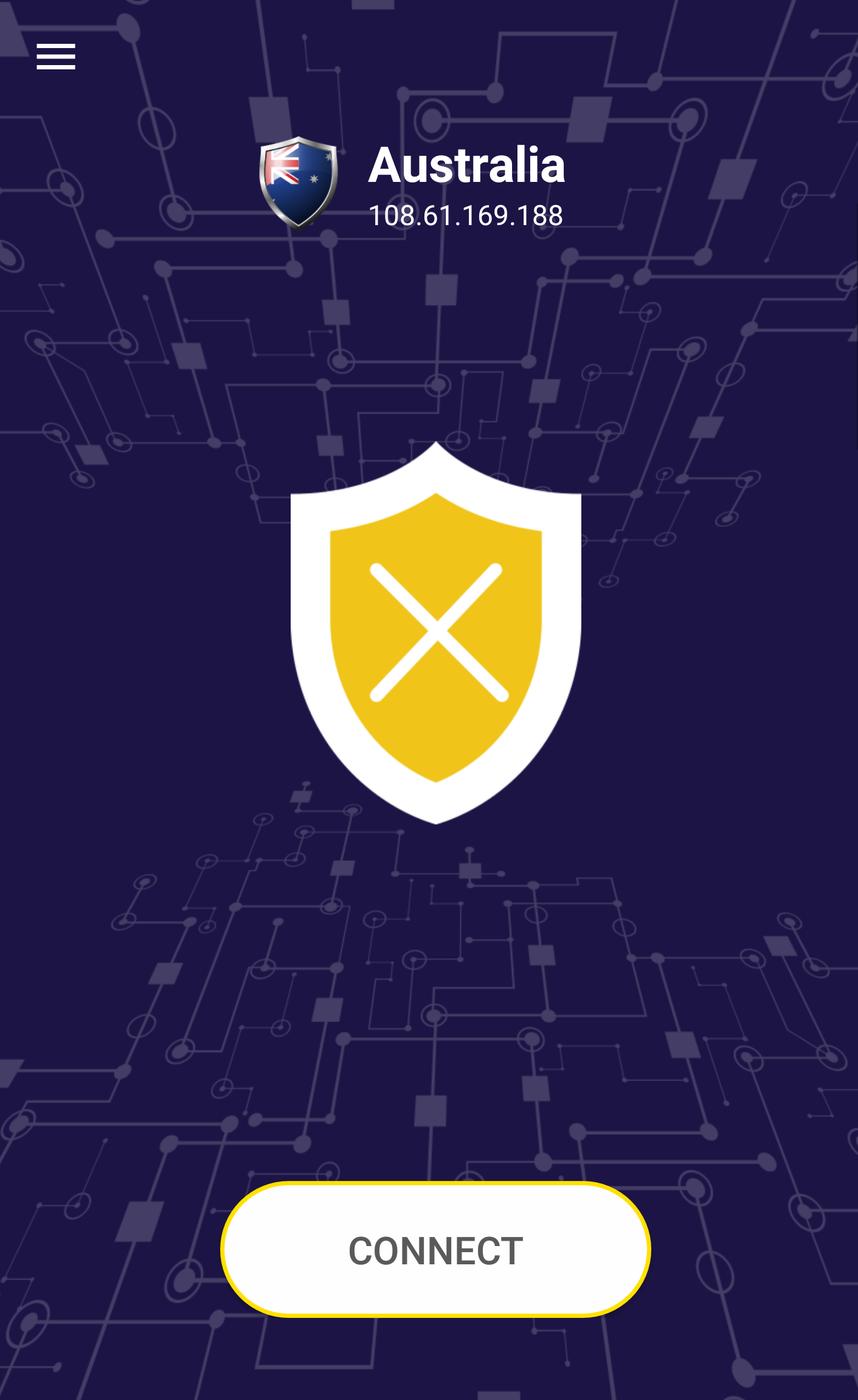
Klik pada bendera negara yang ingin Anda hubungkan.
Anda dapat melihat semua negara yang tersedia dengan menggulir ke bawah daftar menu.
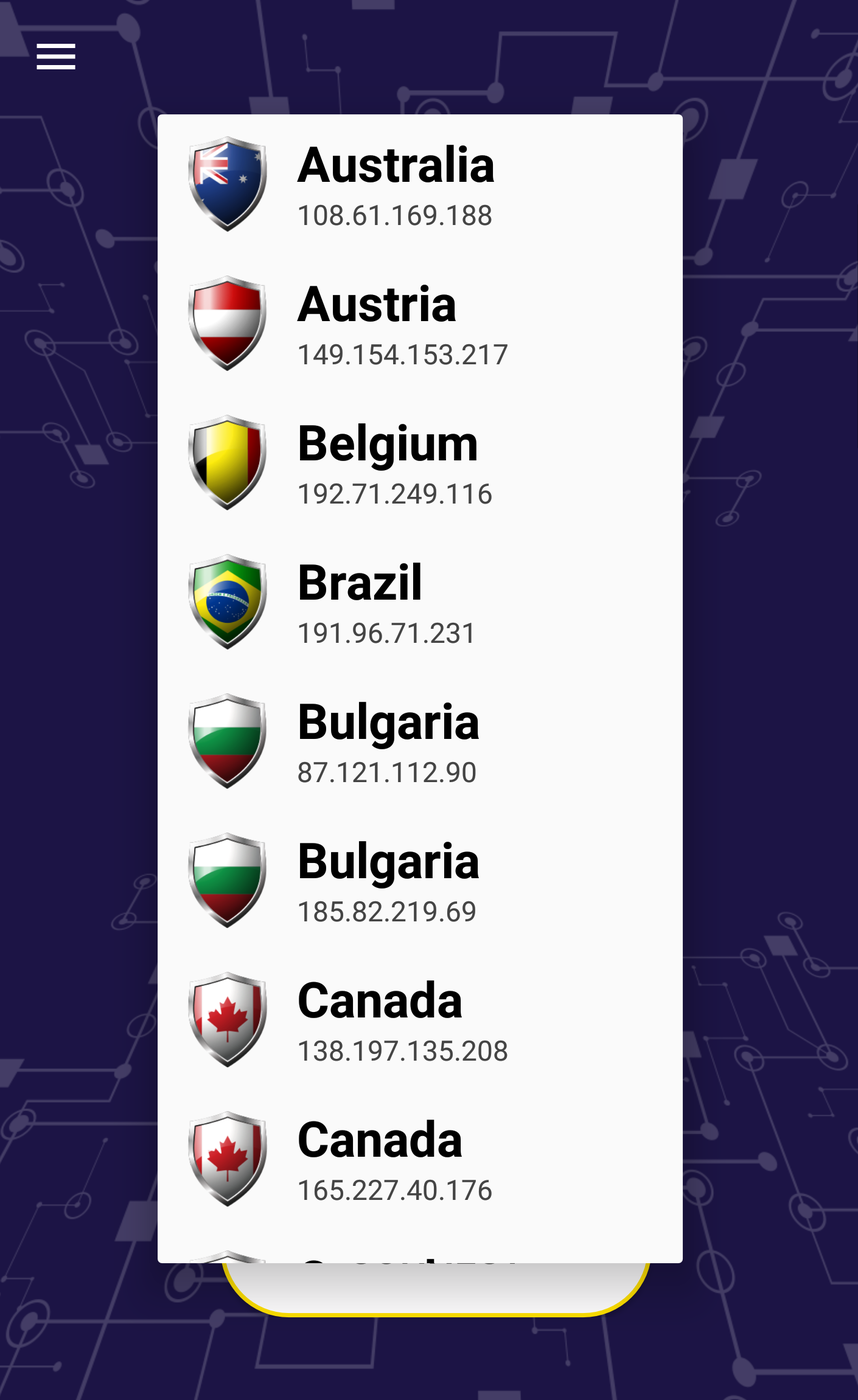
Dalam beberapa detik koneksi ke server dibuat.
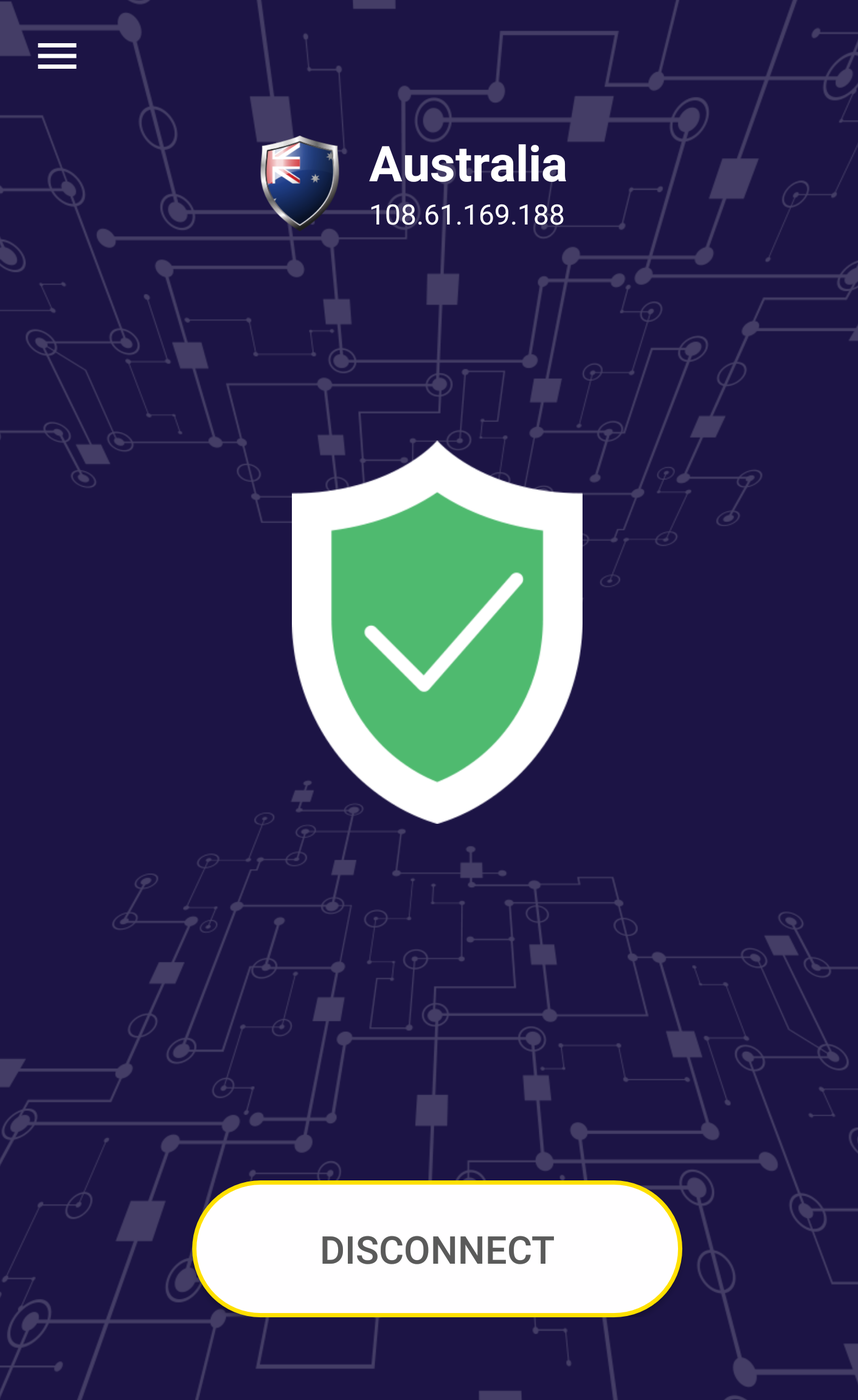
Jika Anda menghadapi masalah, silakan hubungi tim dukungan teknis kami. Rincian lebih lanjut tersedia di mendukung wiki .
VPN One Click pada Platform Android
VPN One Click di Android sangat mudah digunakan. Setelah aplikasi VPN One Click diinstal, Anda akan melihat layar di bawah ini.
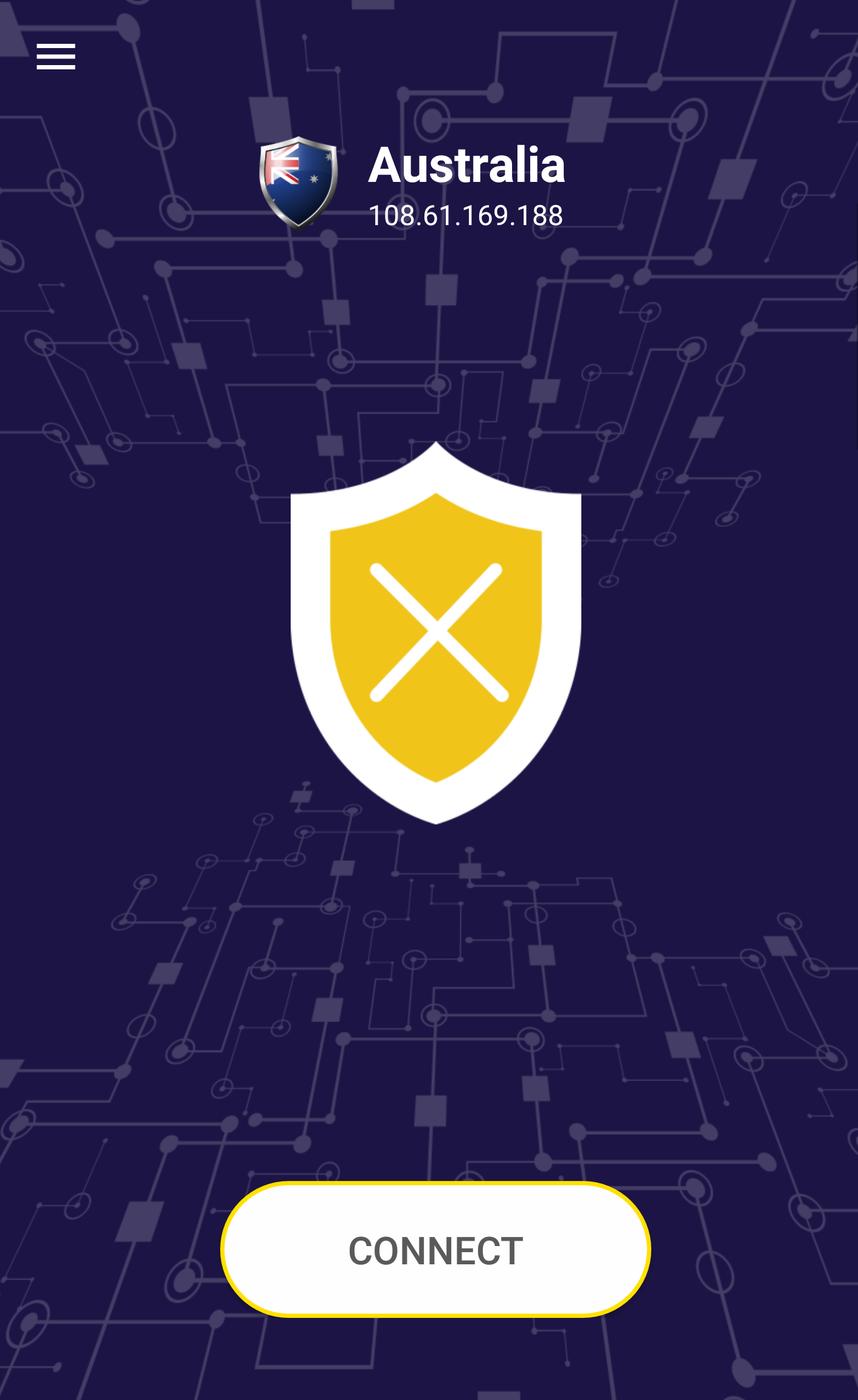
Klik pada bendera negara yang ingin Anda hubungkan.
Anda dapat melihat semua negara yang tersedia dengan menggulir ke bawah daftar menu.
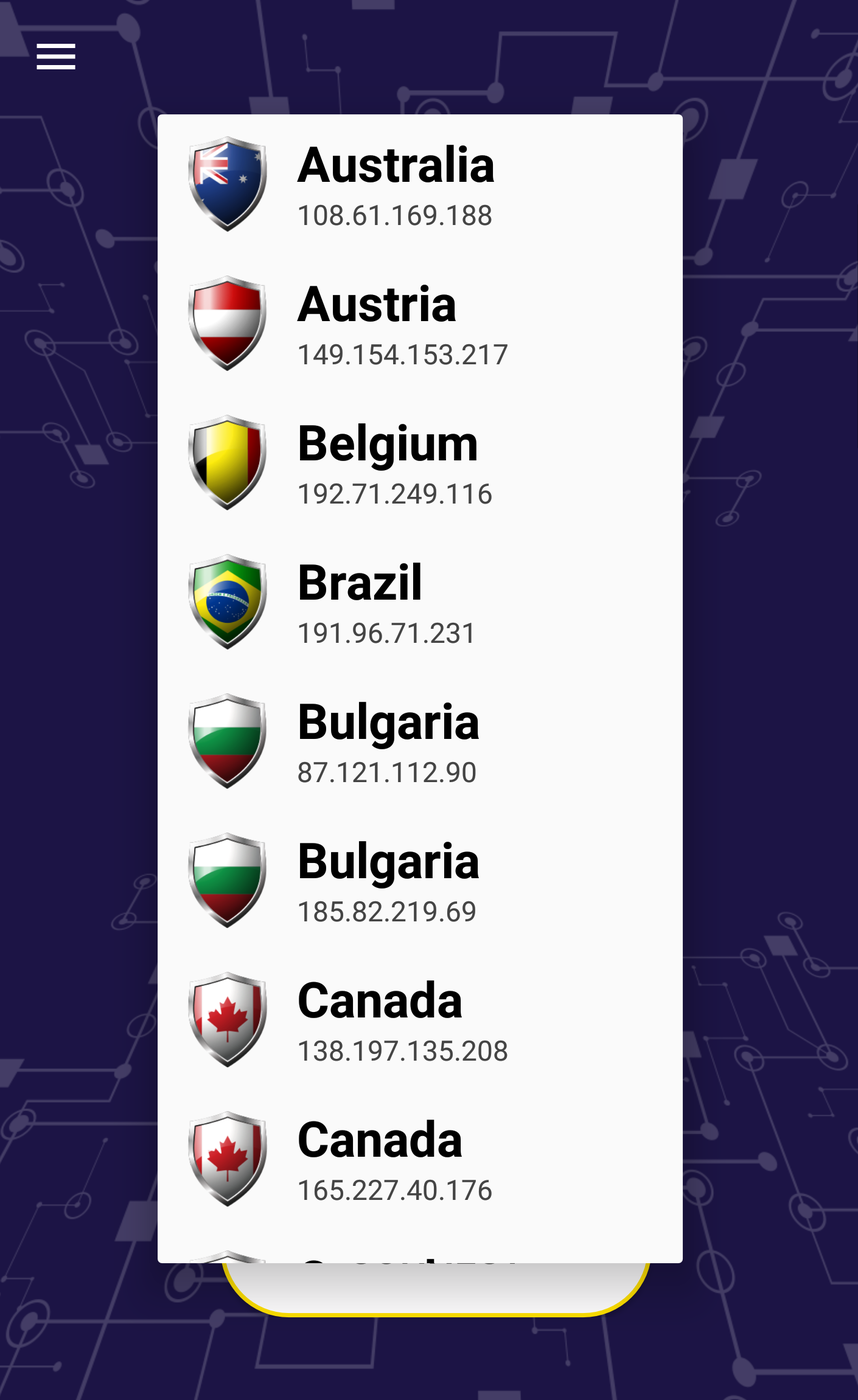
Dalam beberapa detik koneksi ke server dibuat.
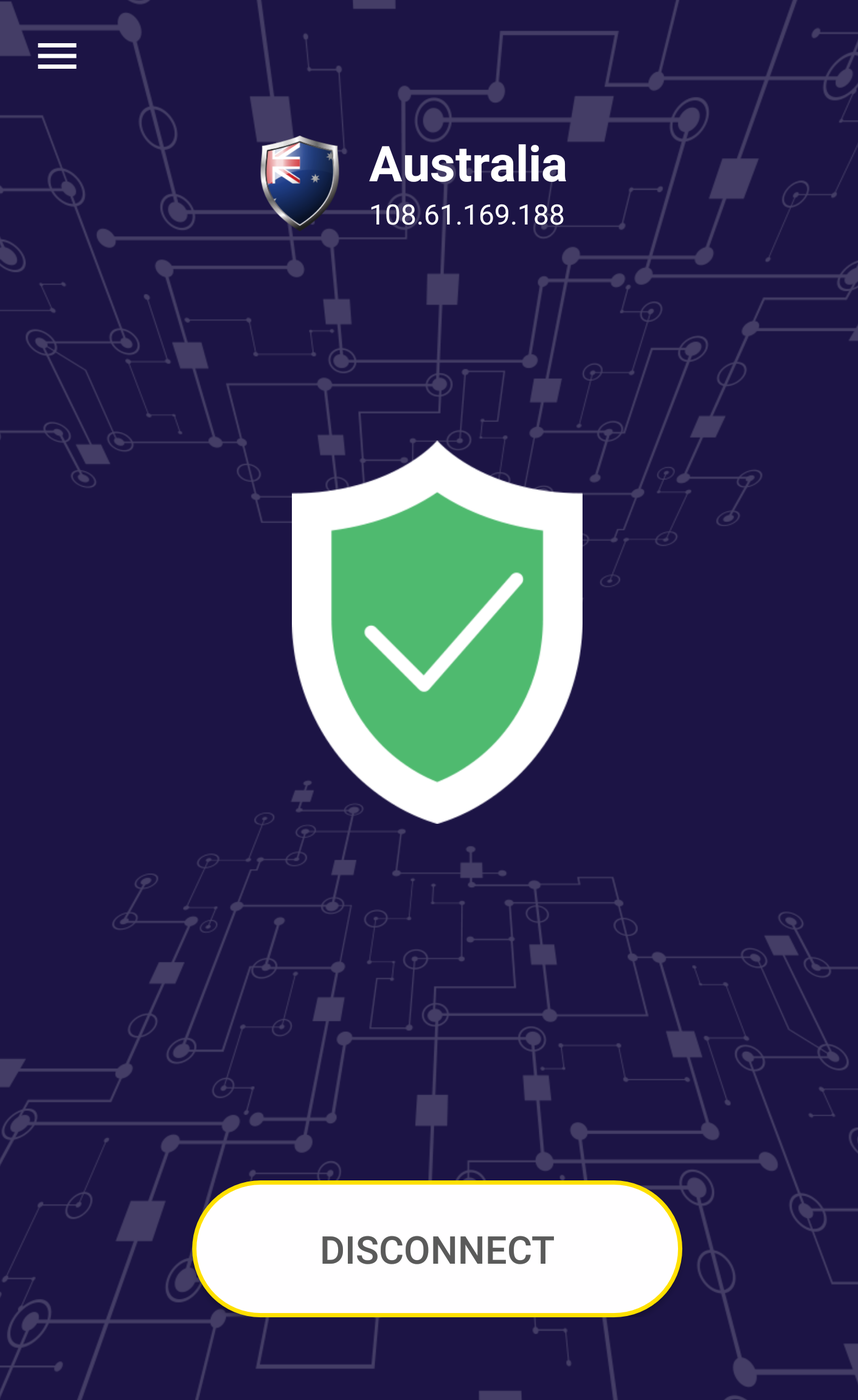
Jika Anda menghadapi masalah apa pun, silakan hubungi tim dukungan teknis kami. Keterangan lebih lanjut tersedia di mendukung wiki .
Di komputer Mac Anda, ikuti instruksi di bawah ini untuk menggunakan VPN One Click.
Setelah Anda berhasil menginstal aplikasi VPN One Click dari Mac App Store, Anda akan melihat ikon VPN di kiri atas layar. Mengklik ikonnya akan membuka aplikasi VPN One Click dan Anda akan melihat layar seperti di bawah ini:
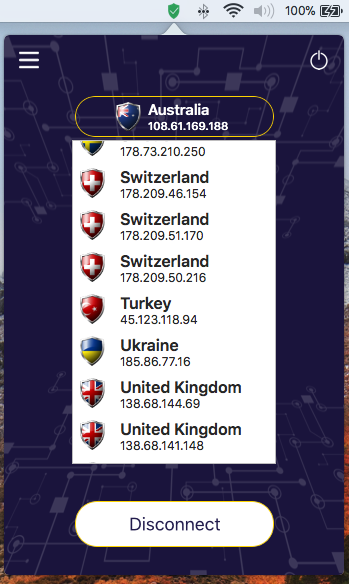
Mengklik pada salah satu server VPN dari daftar membuat koneksi VPN aman dengan server itu. Koneksi dibuat dalam hitungan detik.
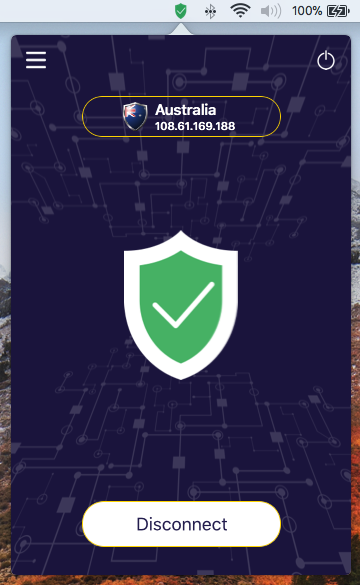
Koneksi dapat dibuat atau terputus hanya dengan satu klik.
Untuk masalah teknis apa pun, silakan menghubungi tim dukungan teknis kami melalui halaman dukungan wiki .
Menggunakan VPN One Click pada Windows itu mudah. Ikuti langkah-langkah di bawah ini.
Setelah Anda menginstal VPN One Click pada komputer Windows Anda, Anda akan melihat layar di bawah ini.
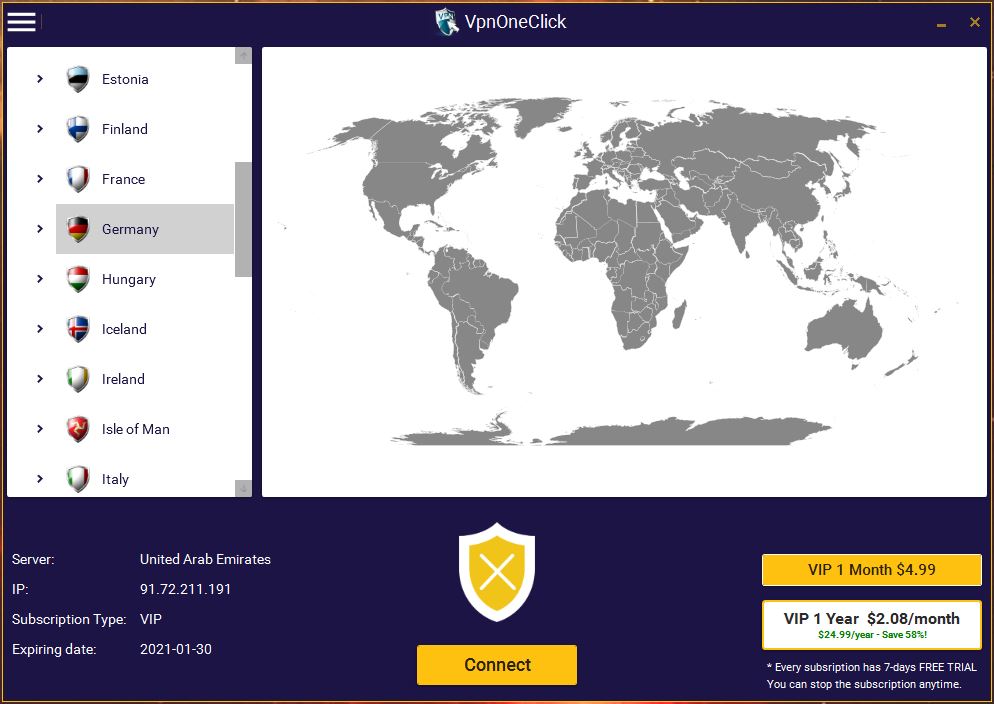
Untuk terhubung ke Server VPN, pilih salah satu server VPN dari daftar negara. Kemudian klik ‘Hubungkan’ untuk terhubung ke server yang telah Anda pilih.
Aplikasi VPN One Click akan membuat koneksi menggunakan protokol IKEv2 / IPSec. Dalam sepersekian detik, koneksi akan terbentuk.
Setelah koneksi berhasil dibuat, Anda akan melihat status koneksi, Nama Server dan Alamat IP diperbarui secara otomatis.
Tangkapan layar di bawah ini menunjukkan koneksi VPN yang dibuat pada mesin Windows:
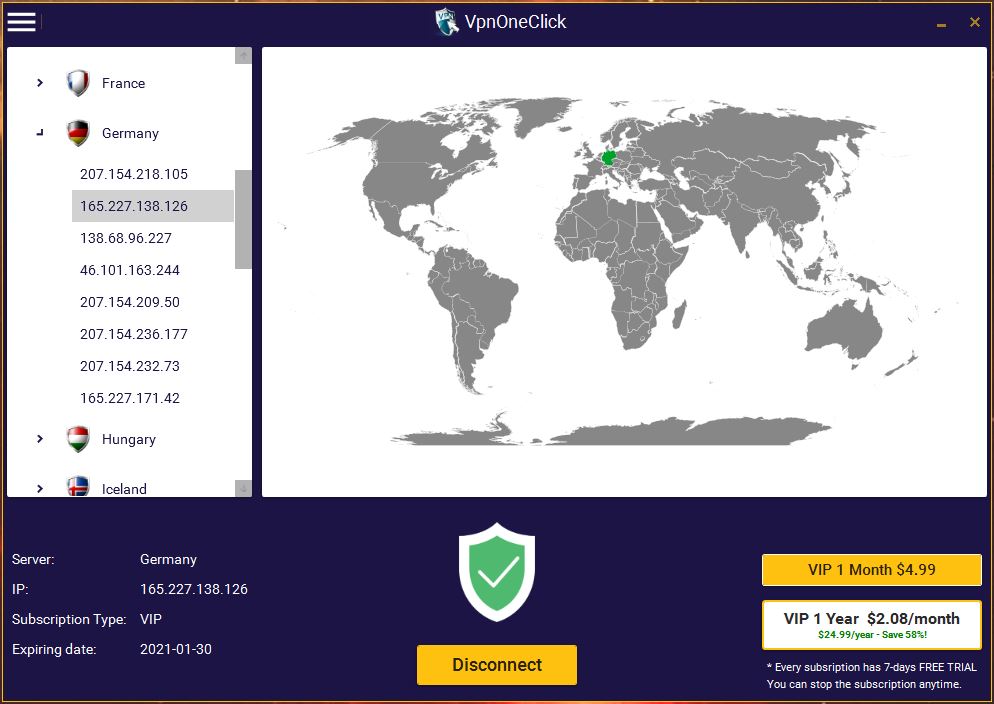
Jika koneksi gagal atau Anda menghadapi masalah teknis, silakan menghubungi tim dukungan teknis kami. Keterangan lebih lanjut tentang dukungan wiki kami.
Menggunakan VPN One Click pada Windows Mobile
Setelah Anda menginstal aplikasi VPN OneClick di Windows Mobile Anda, Anda akan melihat layar di bawah ini.
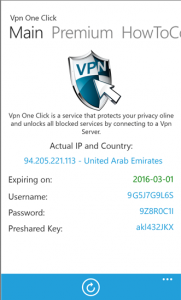
Segera setelah Anda mengunduh aplikasi VPN Sekali Klik, nama pengguna dan kata sandi akan diberikan kepada Anda. Ketuk opsi “Bagaimana Mengonfigurasi” dan ikuti instruksi. Windows Mobile tidak mengizinkan aplikasi membuat konfigurasi otomatis, jadi pertama kali Anda harus melakukan konfigurasi secara manual.
Jika koneksi gagal, Anda mungkin harus membuka port firewall di jaringan lokal Anda. Keterangan lebih lanjut tentang dukungan wiki kami.
VPN One Click on Linux client
VPN One Click on a Linux client is the easiest of all, a real “One Click”!
After you install VPN One Click on your Linux system, it will activate the VPN and no further action is required. You are ready to use Internet through VPN One Click.

– To change your VPN server to a different country, click on the “VPN” button and choose a new VPN server from the choice of servers available in 29 countries.
– To disconnect the VPN, click on “VPN” and “Disconnect”.
– If the connection fails, you may have to open the firewall ports on your local network. More details in our support wiki.
VPN One Click B1-Router melindungi privasi Anda menggunakan browser Internet, email, dan chat; juga membuat alamat IP asli Anda tersembunyi. Ini juga memungkinkan Anda untuk menghubungkan beberapa perangkat ke satu koneksi VPN.

VPN One Click B1-Router melindungi lalu lintas internet Anda dari peretasan dan spionase industri , menyembunyikan alamat IP Anda yang sebenarnya dan menjaga privasi Anda menggunakan browser Internet, email, VOIP, dan obrolan.
VPN One Click B1-Router adalah Router WiFi berkualitas tinggi dengan VPN Client terintegrasi. Ini memungkinkan Anda untuk menggunakan koneksi VPN tunggal untuk menghubungkan beberapa perangkat secara bersamaan. Perangkat yang terhubung tidak memerlukan perangkat lunak VPN apa pun, mereka hanya perlu terhubung ke WiFi.
Untuk keterangan lebih lanjut tentang VPN One Click B1-Router, silakan klik di sini .
